Формат HEIC чем открыть на компьютере. Перевод в jpg
Сегодня каждый пользователь персональных компьютеров и смартфонов повседневно работают с картинками, а как минимум фотографиями. Смартфоны, цифровые фотоаппараты и камеры используют алгоритмы сжатия фотографий. Сегодня кратко расскажем о наиболее популярных из них, познакомимся с форматом HEIC. Расскажем как конвертировать формат heic в jpg. И дадим пару ссылок на онлайн сервисы где это можно сделать.
Сжатие используется что бы уменьшить вес изображения, не потеряв при этом качества картинки. Чем выше сжатие – тем хуже качество и наоборот.
Самые распространенные форматы изображений это:
- “.png” – формат высокого разрешения (для работы с мелкими изображениями, иконками, фото высокого качества);
- “.jpeg(или jpg)” – самый распространенный формат сжатия изображений и фотографий на телефонах, в Интернете;
- “.gif” – формат сжатия для изображений с анимацией;
- “.heic” – новый формат сжатия, о котором более подробно расскажем ниже;
Способ 1. Устанавливаем кодеки HEIF и HEVC в Windows 11
Если не получается открыть файлы изображений «HEIC» на ПК с Windows 11, необходимо загрузить кодеки (расширения) «HEIF» и «HEVC». Их можно загрузить из магазина Майкрософт (Microsoft Store).
Запускаем Microsoft Store из меню «Пуск» или находим через поиск Windows 11.

Вводим в поисковой строке MS Store запрос «HEIF» и в результатах поиска выбираем «HEIF Image Extensions».
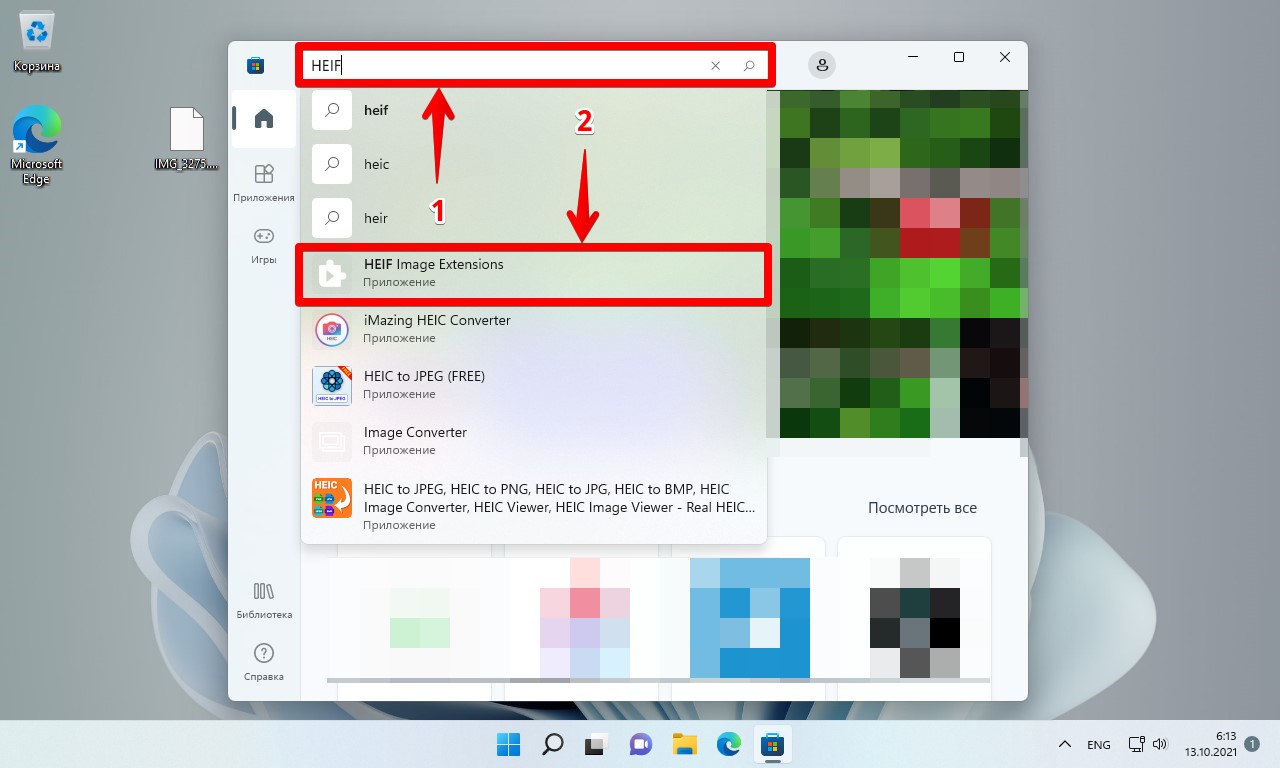
На странице «Расширения для изображений HEIF» нажимаем на кнопку «Получить» и дожидаемся скачивания и установки расширения.

Затем в том же поиске в Магазине Майкрософт набираем запрос «HEVC». В результатах поиска кликаем мышью по пункту «HEVC Video Extensions».

Оказавшись на странице «Расширения для видео HEVC», нас ждёт неприятный сюрприз — кнопка для скачивания доступна только после оплаты.
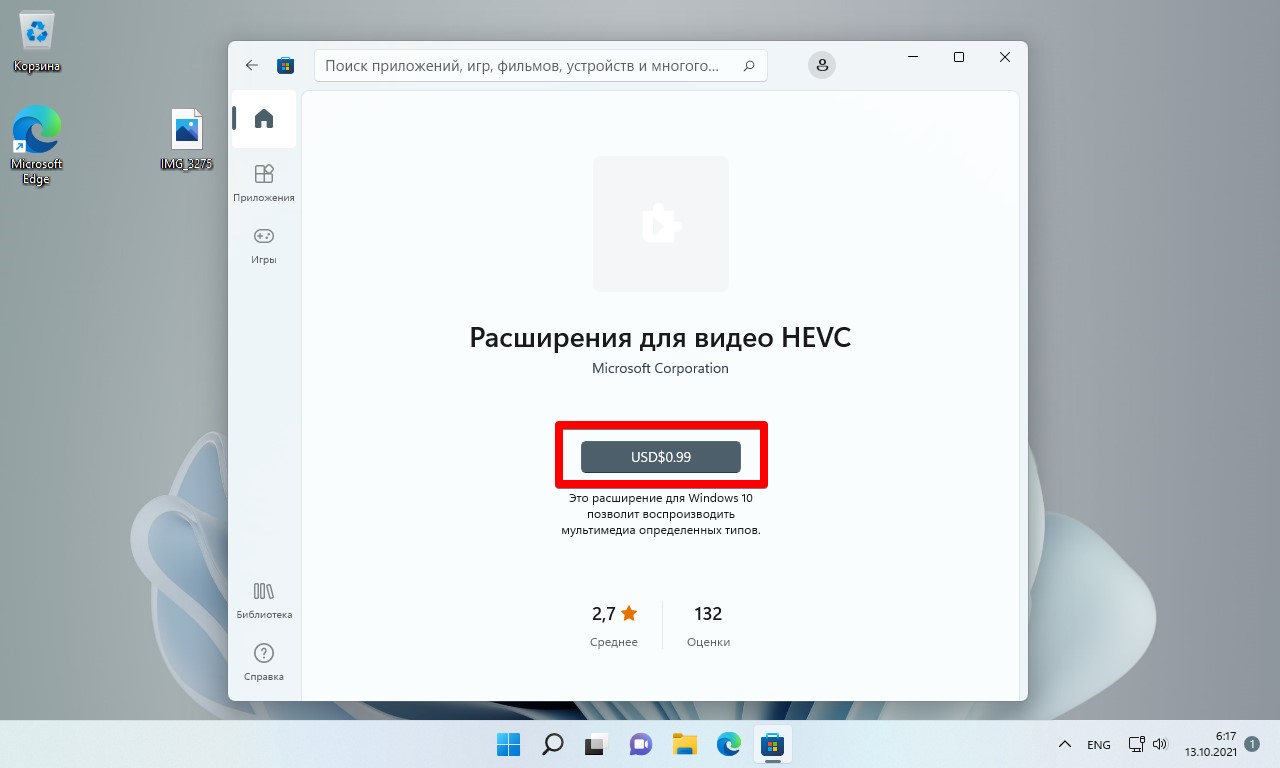
Если не готовы платно (0,99 USD) скачивать расширение, переходим ко второму способу.
Как открыть HEIC
Не пугайтесь, изображения HEIC можно без проблем открывать и просматривать на ПК. У Microsoft есть собственный кодек, нужно только установить его. Откройте приложение магазина Windows, найдите и выберите «Расширения для изображений HEIF». Нажмите «Получить», кодеки бесплатно установятся на ПК.
После установки кодека вы сможете сразу же просматривать файлы HEIC в приложении «Фото». Проводник Windows покажет миниатюры, а двумя кликами все изображения откроются. Но стандартными средствами системы сохранить эти файлы в JPG или PNG не получится.
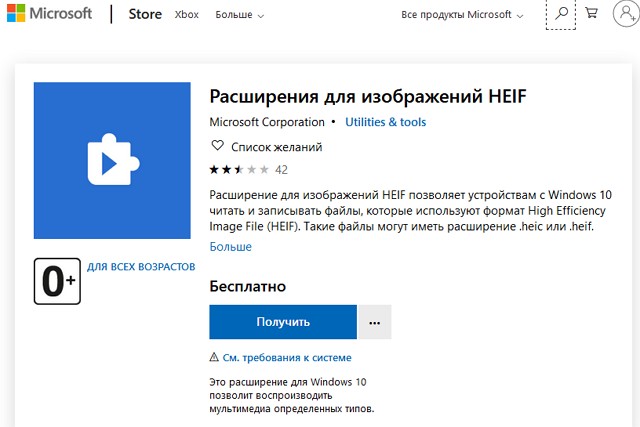
Windows 10
Если вы обновляете Windows 10, то в Microsoft Store можете скачать специальный кодек, позволяющий просматривать файлы HEIC.
Откройте Store на «Расширения для изображений HEIF» . Нажмите кнопку «Получить», чтобы загрузить и установить бесплатные кодеки на вашем ПК.

Теперь вы можете открывать файлы HEIC, как и любое другое изображение, — просто дважды щелкните их, и они откроются в приложении «Фото». Windows также покажет эскизы изображений HEIC в Проводнике.










Настраиваем iPhone на использование файла JPG

С файлами HEIC работать порой очень неудобно. И даже несмотря на все неоспоримые положительные свойства формата (высокое качество изображений, экономия памяти, удобное редактирование), вы можете решиться и перейти на более популярный формат JPG.
Переход от одного формата к другой делается простым переключением настроек. Все изображения, сделанные до переключения так и останутся в прежнем формате HEIC, в котором они были созданы. Новые же фотографии уже будут иметь формат JPG:

- Зайдите в «Настройки».
- Откройте «Камера».
- Перейдите к разделу «Формат».
- Здесь есть два варианта формата: «Высокоэффективный» (соответственно форматы HEIF и HEVC) и «Наиболее совместимый» (соответственно форматы JPG и MPEG4). Поставьте отметку напротив нужного варианта.
Теперь фото будут создаваться в более привычном для вас формате.
Все фото уже сделанные в режиме HEIC можно конвертировать в JPG так, как мы описывали выше. В самом iPhone для их преобразования нет функционала.
Как конвертировать изображения HEIC в JPG в Windows 10
Помимо кодеков, есть несколько случаев, когда вы можете захотеть ЗДЕСЬ преобразование файлов в широко совместимый формат изображений в Windows.
- Вы имеете дело с редкой разовой партией файлов HEIC.
- Вы не хотите платить за кодек HEVC Video Extensions.
- Вы используете старую версию Windows, которая не поддерживает кодеки HEIF Image Extensions и HEVC Video Extensions.
- Вы хотите поделиться файлами HEIC с человеком, использующим несовместимое с HEIC устройство.
- На вашем компьютере возникают проблемы с производительностью при открытии образов HEIC.
В этих случаях мы рекомендуем использовать Конвертер iMazing HEREIN. Это бесплатная утилита, которую вы можете использовать для простого преобразования пакетов файлов HEIC в форматы JPG или PNG.
- Загрузите и установите iMazing HEIC Converter из Microsoft Store. Вы также можете скачать традиционную настольную версию программы с iMazing.com.
Запустите iMazing HEIC Converter. Затем откройте меню «Файл» и выберите «Открыть файлы», чтобы выбрать файлы, которые нужно преобразовать.
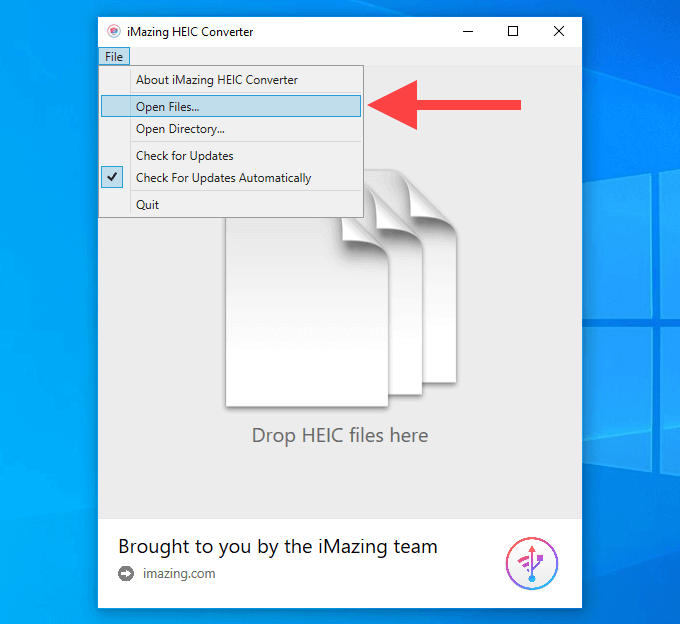
Кроме того, вы можете перетащить файлы HEIC прямо в окно iMazing HEIC Converter.
- Выберите выходной формат (JPEG или PNG), используйте ползунок «Качество», чтобы настроить качество вывода, а затем выберите «Преобразовать».
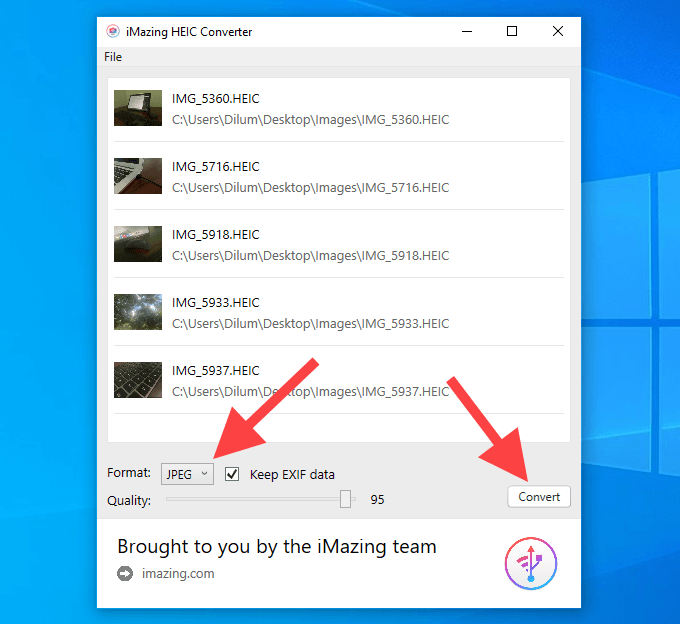
- Укажите место для вывода и нажмите кнопку «Создать новую папку», чтобы создать новую папку, если хотите. Выберите ОК, чтобы начать процесс преобразования.
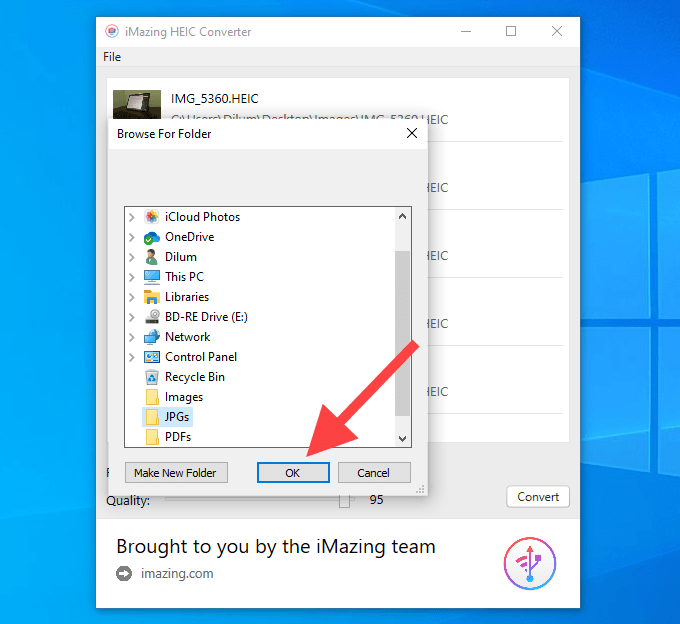
- Щелкните Показать файлы, чтобы открыть преобразованные файлы в проводнике. Или выберите ОК, чтобы вернуться и преобразовать другие файлы HEIC.
Если у вас установлены кодеки HEIF Image Extensions и HEVC Video Extensions, вы также можете использовать приложение «Фотографии» для преобразования файлов HEIC в JPG. При просмотре изображения откройте меню «Редактировать и создать», выберите «Редактировать», а затем используйте для этого параметр «Сохранить копию». Вы не можете конвертировать изображения в пакетах.
Как конвертировать JPEG файлы в HEIС (HEIF) фото на Windows, MacOS ПК или IOS устройствах
Для преобразования Jpeg в HEIC (HEIF) вы можете воспользоваться бесплатным клиентом iMazing HEIC Converter. Программа доступна для Windows, MacOS и IOS систем. Установите и запустите программу, затем укажите файлы для конвертации и папку для сохранения.
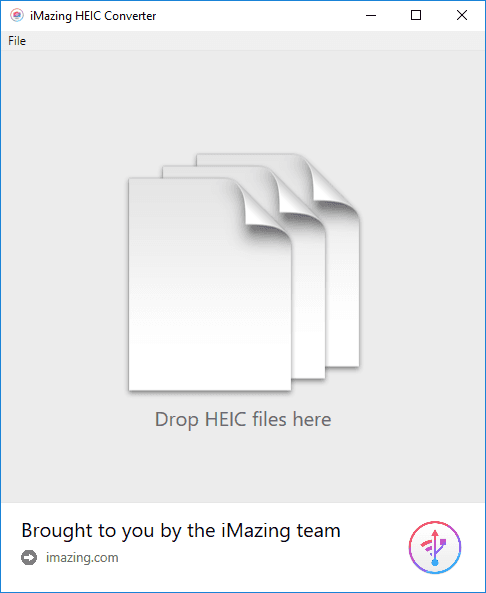
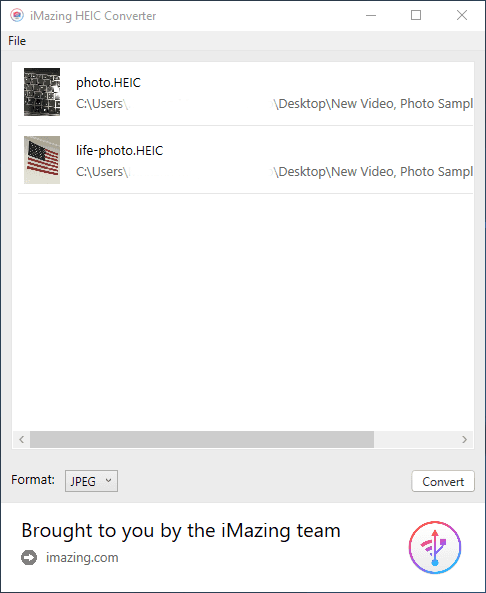
Что такое формат HEIC

Главное преимущество фотографий HEIC в их небольшом весе файлов, по сравнению с распространенным графическим форматом JPEG. В JPEG размер снимка 76 КБ, то в HEIC он же будет весить на 30, 40 или 50% меньше. Точное соотношение зависит от условий съемки, используемых инструментов, фильтров. При съемке близких или малых объектов, вес снимка будет сопоставим с JPEG.
Главный недостаток – слабая ассимиляция с другими платформами. Формат HEIC продолжает оставаться эксклюзивным продуктом Apple. От этого и возникают вопросы, чем открыть файл HEIC на Android, Windows, Linyx и даже MAC.
heic файлы с iPhone: что это, зачем и как открыть их в Windows
В новой iOS 11 фотки, как давеча выяснилось, сохраняются в новом формате HEIC. Который, вроде как, позволяет заметно уменьшить «вес» файлов, но не хочет открываться в Windows, потому как не поддерживается.
И в этом посте расскажем о том, как открыть фотографии в heic на Windows-компе.
Начнем издали, но по порядку.
что за heic-файлы такие?
Если вкратце, то теперь, т.е. после апдейта операционки вашего iPhone или iPad до 11-й версии, когда вы скопируете хоть с одного, хоть с другого, хоть сразу с обоих сделанную уже после обновы фотку на Windows-комп, то по факту увидите примерно следующую картину:
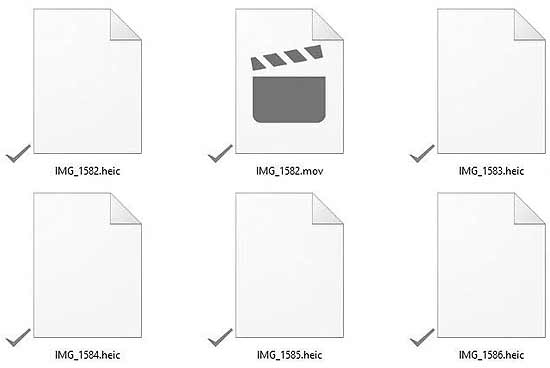
Всё, что с расширением .heic — это как раз ваши новые фото, которые в iOS 11 автоматом сохраняются в таком формате. А если еще точнее, то в таком формате их сохраняют iPhone и iPad, которые оснащены процессорами A9. А это прошлогодние iPhone 6S, 6S Plus, iPad Pro и новый iPad 9.7 этого года.
HEIC — это то же самое, что и HEIF, а HEIF — это сокращенно от High Efficiency Image Format (т.е. если ближе к русскому, то «высокоэффективный формат изображений»), который фактически представляет собой версию видеокодека HEVC, но для картинок.
К слову, HEIF разработан не Apple, а MPEG. И уже есть мнение, что в очень скором будущем этот формат может вытеснить повсеместный, однако давно и со всех сторон устаревший JPG. Так у HEIF/HEIC преимуществ столько, что шансов у старого-доброго «джипега» не остается никаких.
Выгоден же формат HEIC как минимум следующим:
- при сходном качестве картинка в heic «весит» вдвое меньше, чем в jpg;
- один файл heic умещает несколько отдельных изображений (что очень хорошо, к примеру для «Живых фото»);
- поддерживает прозрачность, как у GIF;
- сохраняет изменения изображения (поворот, обрезку и пр.), которые при необходимости можно отменить, вернувшись к нужной версии картинки;
- поддерживает 16-битные цвета (у JPG — только 8 бит).
как открыть HEIC-файл?
Если в Windows и без ничего, то пока никак. На обычный двойной клик система ответит стандартной просьбой выбрать приложение, с помощью которого вы хотите открыть этот файл. Мало того, на момент публикации этого поста ни один из популярных графических редакторов heiс тоже пока не поддерживает (включая Photoshop), соответствующие плагины и обновления их разработчики еще не выпустили.
Посему, если вам действительно надо срочно открыть фотку с iPhone на Windows-ПК, то придется ее сначала конвертнуть из нового heiс в старый jpg. Благо, разработчики онлайн-конвертеров к таким сюрпризам от Apple подготовились лучше.
Для этого открываем, к примеру, сайтик heiсtojpg, выбираем нужные heic-и и по-быстрому конвертируем. Попутно сервис автоматом их оптимизирует, но загружать можно только по одной, и максимум 30 фоток, если бесплатно.
а если не нужно конвертировать HEIC?
И правильно! Если задача стоит не рассматривать их, а просто переслать, то, разумеется, сделать это можно и без компа, прямо с iPhone или iPad (через почту, файлобменник и т.д.). При этом в JPEG они конвертируются автоматически.
Если пересылать через штатное приложение «Почта«, то предварительно можно выбрать еще и размер фотографии. Онлайн-сервисы хранения данных, то бишь «облака», тоже конвертируют heic в jpeg (Google Диск, например).
А у Dropbox даже круче. Он уже распознает и hеic-, и hevc-файлы. То есть, можно просто перекинуть hеic-файл с iPhone или компьютера в папку на Dropbox и открыть ее прямо там, либо оттуда же и переслать.
как сделать, чтобы iPhone не сохранял фотки в формате HEIC?
Очень просто. Заходим в «Настройки«, тапаем «Камера«, затем — «Форматы«, отключаем опцию «Высокая эффективность» (убираем галочку) и активируем опцию «Наиболее совместимые«:












